Para expandir seus conhecimentos em Microsoft Access, vamos ver a utilização de consultas de atualização. Neste tutorial, você aprenderá como ajustar salários em uma tabela de maneira eficiente, por exemplo, para implementar um aumento salarial. Este método é especialmente útil quando você trabalha com muitos registros e precisa de alterações em massa.
Principais descobertas
- Com consultas de atualização, você pode alterar vários registros ao mesmo tempo.
- Ao fazer alterações salariais, lidar com valores decimais e formatações é importante.
- É essencial fazer um backup dos dados antes de uma atualização.
- Os ajustes dos salários podem ser automatizados multiplicando por um fator, como em aumentos anuais.
Guia passo a passo para consultas de atualização
No início, vamos criar uma tabela para os motoristas, caso os salários ainda não estejam registrados. Vamos adicionar um novo campo para os salários.
Primeiro, mude para a visualização de design da sua tabela e adicione um novo campo com o nome “Salário Pessoal”. Para os tipos de campo, escolha “Número”, podendo também utilizar valores decimais. Defina o formato em Euro para garantir clareza.
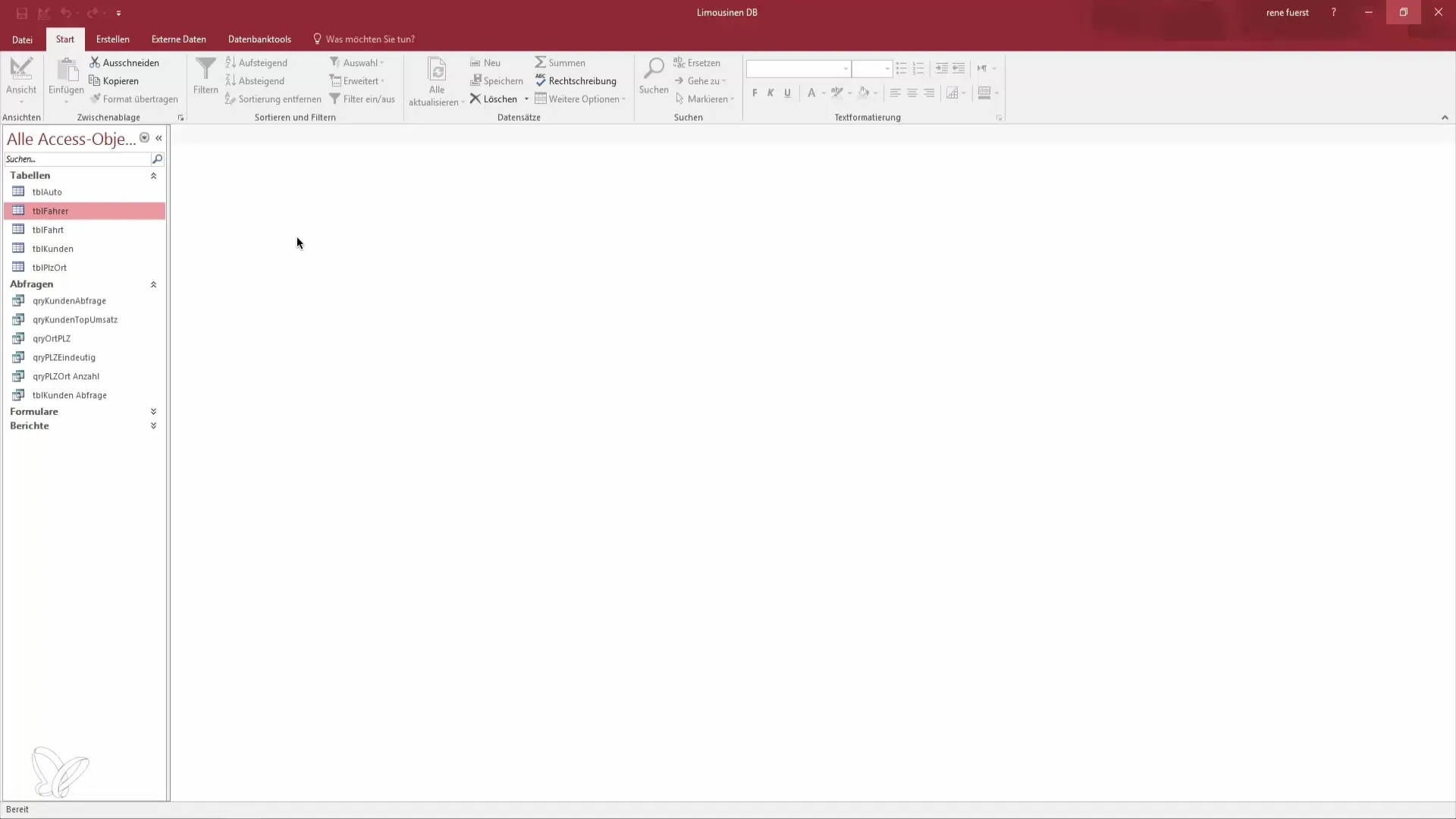
Após salvar a tabela, você verá que ainda não há salários atribuídos. Isso pode se tornar problemático se muitos registros precisarem ser atualizados. Para realizar um aumento salarial padronizado, você precisará de uma consulta de atualização.
Vá para “Criar” e clique em “Consultas”. Selecione “Novo Design de Consulta” e escolha a tabela de motoristas para a qual você deseja criar a consulta.
Agora, mude para a visualização e você notará que o salário ainda está vazio. Queremos agora criar uma consulta de atualização para atribuir a todos os motoristas um salário de 2200 Euros. Clique no botão para alterar o tipo de consulta. Em vez de uma consulta de seleção, escolha “Consulta de Atualização”.
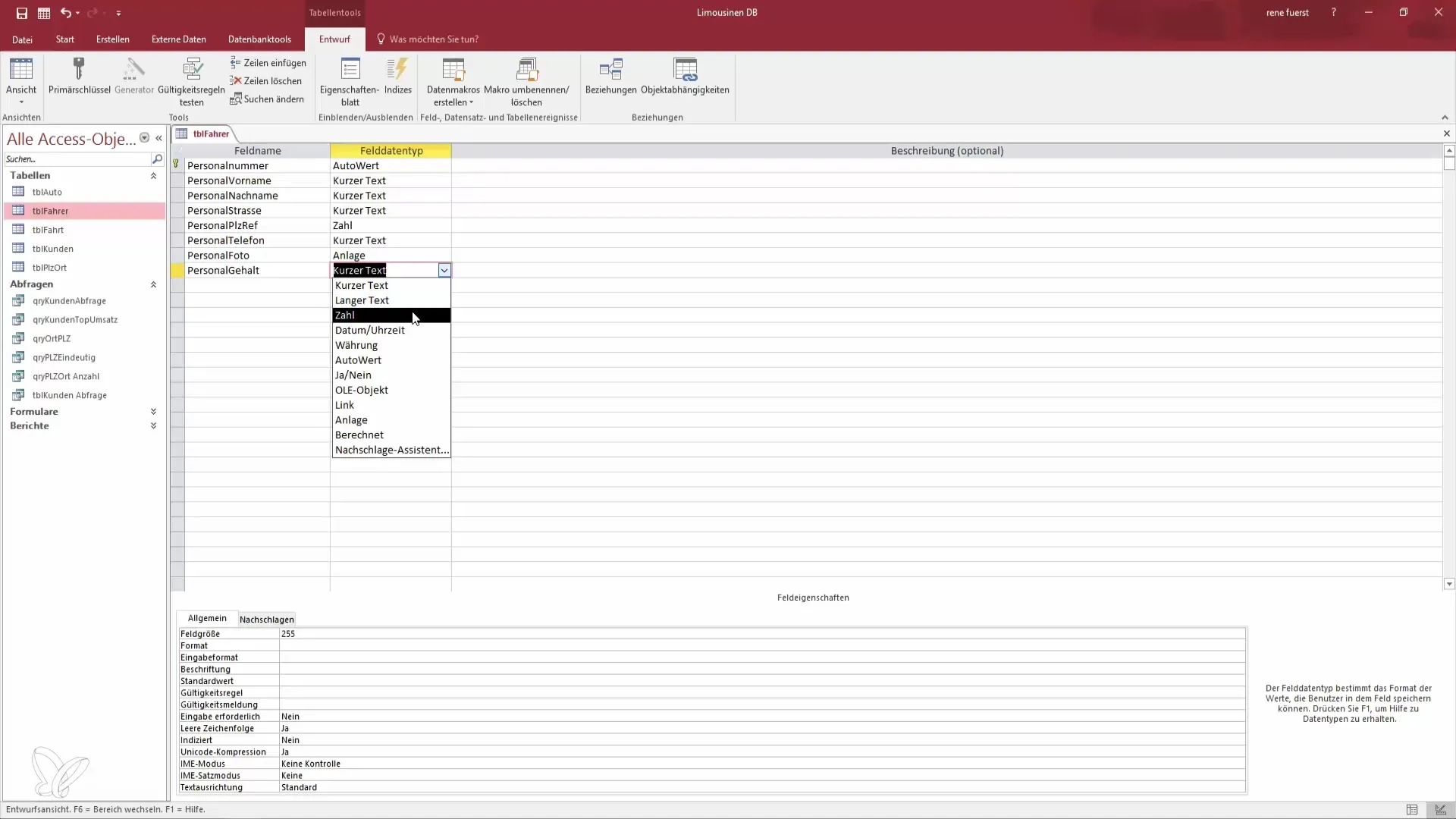
Agora, novos campos aparecem na visualização da consulta, incluindo “Atualizar” e “Critérios”.
Você pode selecionar o campo “Salário Pessoal” e definir o valor para 2200. Além disso, você tem a opção de especificar critérios específicos. Por exemplo, se você deseja alterar o salário apenas para todos os motoristas com o nome “Rene”, pode definir essa condição.
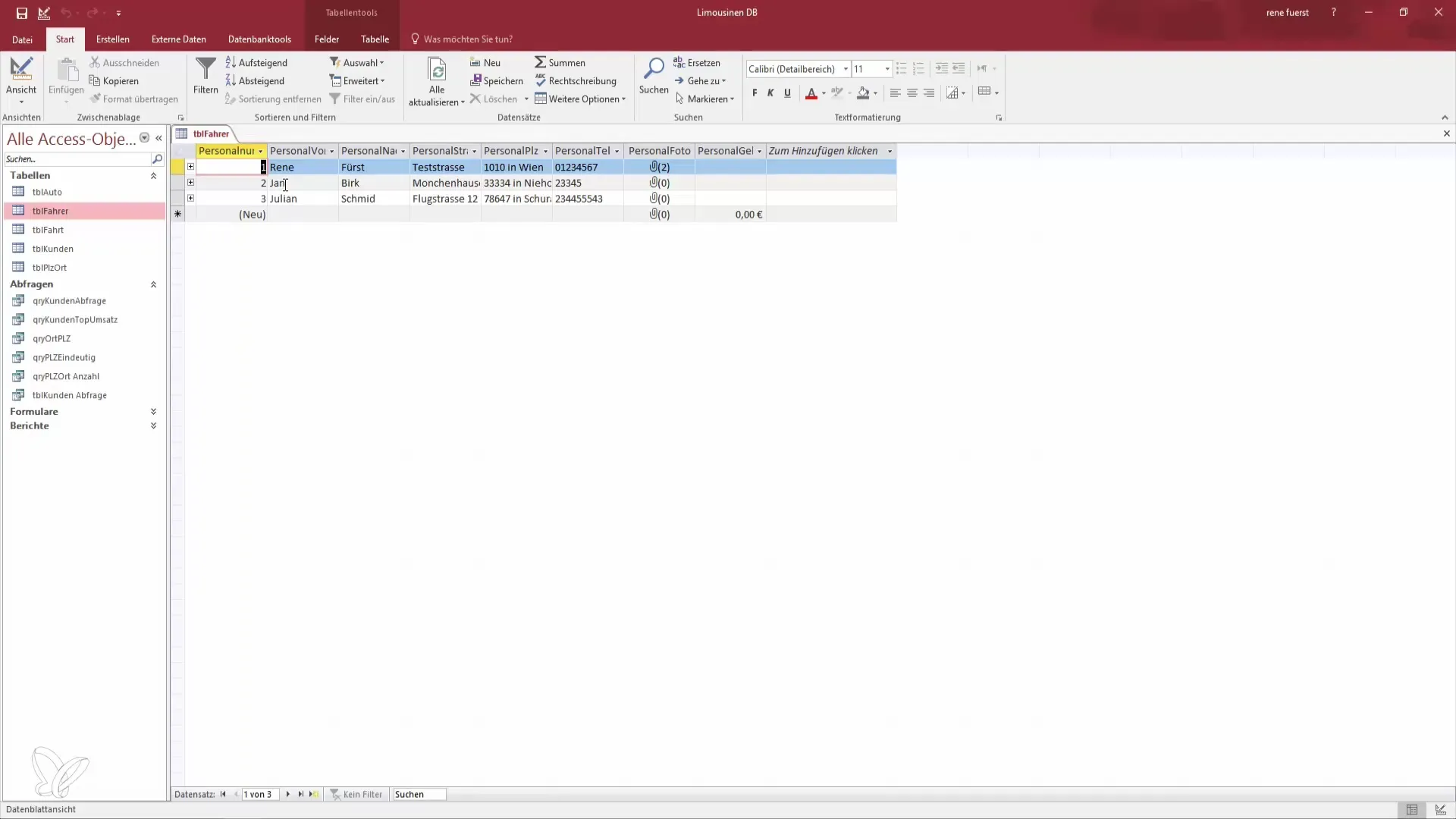
A visualização agora será a seguinte: você criou a consulta, mas para realizar as alterações, deve executá-la primeiro. Volte à consulta e clique em “Executar”. Uma janela de diálogo será aberta, informando que três linhas serão atualizadas.
Antes de continuar, é importante fazer uma cópia de segurança dos seus dados. Essa é uma prática recomendada para evitar perda de dados. Certifique-se de que o backup foi feito, pois as alterações nos registros não podem ser desfeitas. Confirme a ação clicando em “Sim”.
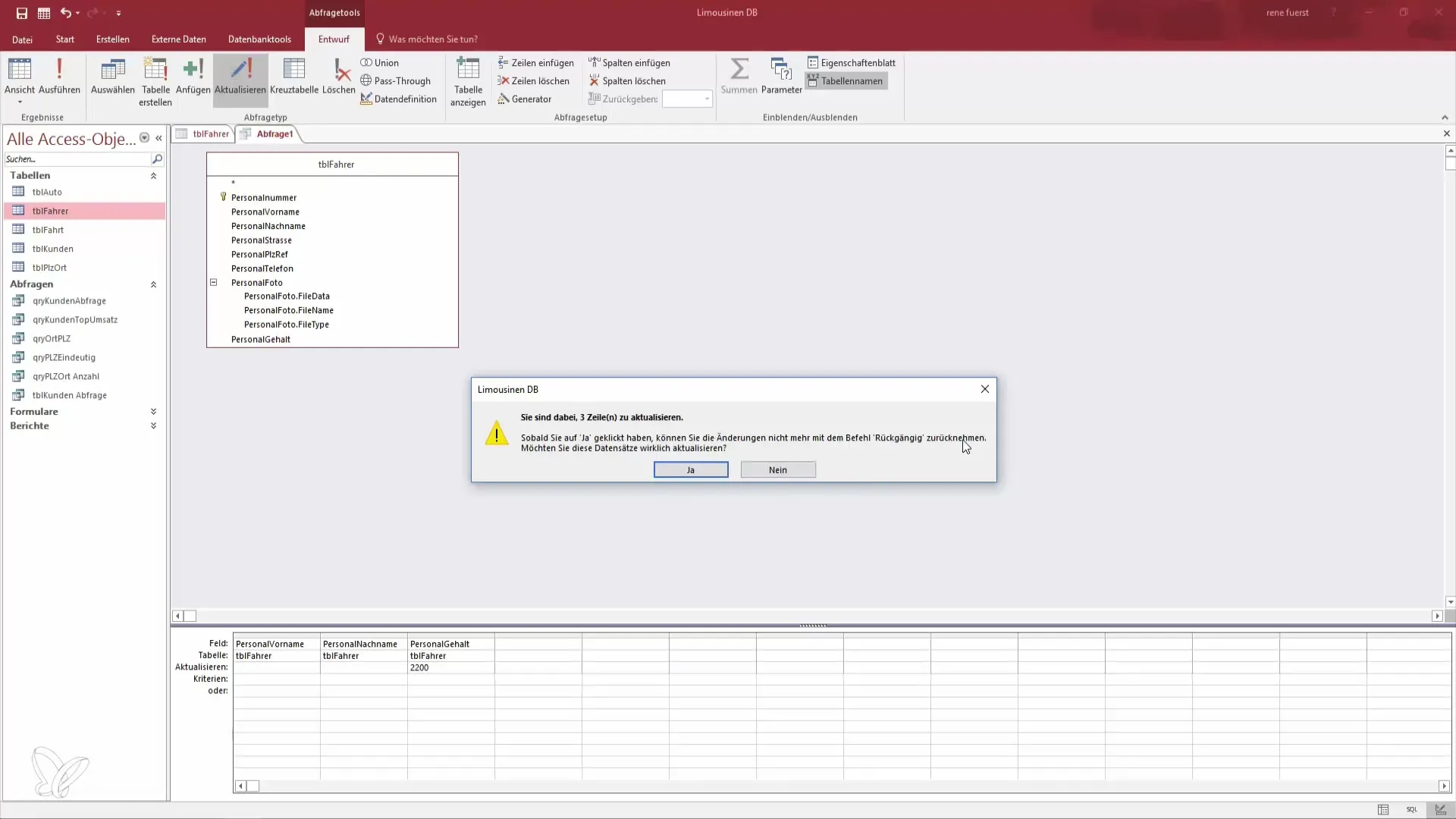
Agora volte para a tabela de motoristas e você deve ver que todos os motoristas agora têm um salário de 2200 Euros.
Para preparar aumentos salariais futuros, você pode salvar a consulta. Suponha que o ano agora seja 2017 e você deseja aumentar os salários em 5%. Em vez de ajustar cada registro manualmente, você pode fazer isso através de uma consulta de atualização.
Revise a consulta ajustando o Salário Pessoal com um multiplicador de 1,05. Isso aumentará todos os salários de forma eficiente em 5%. Salve as alterações e execute a consulta novamente.
Assim que você clicar em “Executar”, o programa mostrará o número de campos atualizados. Confirme a atualização e você verá que os salários agora aumentaram em 5%, economizando consideravelmente seu trabalho.
Você também pode ajustar as condições. Se você deseja aumentar o salário de determinados funcionários, como apenas o motorista “Rene”, pode ajustar e executar a consulta conforme necessário.
Dessa forma, você tem a flexibilidade de ajustar os salários de acordo com suas necessidades, seja para grupos inteiros ou indivíduos específicos. Isso demonstra quão versáteis e úteis as consultas de atualização no Access são.
A lição termina aqui, e no próximo vídeo, abordaremos as consultas de anexação.
Resumo – Uso eficaz da consulta de atualização no Access
Ao utilizar consultas de atualização no Microsoft Access, você pode ajustar salários ou outros registros de forma eficaz e rápida. Não se esqueça de fazer backup regularmente dos seus dados para evitar possíveis perdas.
Perguntas frequentes
Como criar uma nova consulta de atualização?Clique em “Criar” e selecione “Design de Consulta”, depois escolha a tabela que você deseja atualizar.
Como ajustar vários salários ao mesmo tempo?Use uma consulta de atualização e defina um critério para selecionar todos os registros relevantes.
Quais precauções de segurança devo tomar?Sempre faça uma cópia de segurança dos seus dados antes de realizar uma atualização.
Posso atualizar salários por nome?Sim, você pode definir critérios específicos para atualizar apenas determinados nomes.
O que acontece se eu cometer um erro?Alterações em consultas de atualização não podem ser desfeitas, por isso é importante fazer backups antes.


